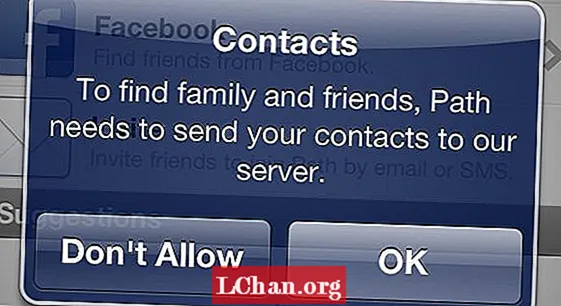Inhalt
- Teil 1: Kennwortschutz von Archiven mit WinRAR unter Windows
- Methode 1. Erstellen eines Kennworts für ein Archiv mit WinRAR
- Methode 2: Hinzufügen eines Kennworts zu einem vorhandenen WinRAR-Archiv
- Teil 2. So erstellen Sie passwortgeschützte Archive mit WinRAR auf dem Mac
- Bonus-Tipps: So entsperren Sie ein passwortgeschütztes WinRAR-Archiv
- Zusammenfassung
WinRAR ist eine der zuverlässigsten und beliebtesten Software zum Komprimieren und Schützen komprimierter Daten. Es ist eine Handvoll Hilfsprogramme für den Zugriff auf Dateien, die im beliebtesten Komprimierungsformat nach ZIP (RAR) gespeichert sind. RAR ist ein Komprimierungsprotokoll, das große Dateien komprimiert, indem doppelte Daten effizienter in Dateien gespeichert werden und weniger Speicherplatz belegt wird. RAR-Dateien werden von Windows nicht nativ unterstützt, daher gibt es Software wie WINRAR, die für diesen Zweck verwendet wird. Nicht jeder komprimiert Dateien einfach mit WinRAR und sendet sie sofort. Es gibt Leute, die nach Sicherheit suchen, und WinRAR kann seine komprimierten Daten mithilfe eines Kennwortschutzes schützen. Einmal komprimiert und passwortgeschützt, können die Daten nicht ohne Passwort dekomprimiert werden. In diesem Artikel werden wir diskutieren, wie es geht Passwort schützen WinRAR Archiv.
Teil 1: Kennwortschutz von Archiven mit WinRAR unter Windows
Methode 1. Erstellen eines Kennworts für ein Archiv mit WinRAR
WinRAR bietet die Möglichkeit, passwortgeschützte Archive mit WinRAR zu erstellen. Fügen Sie ein Passwort hinzu und blockieren Sie den Zugriff auf alle Archive ohne Passwort. Nur Mitarbeiter mit Kennwort können auf Dateien und Ordner im von Ihnen erstellten kennwortgeschützten Archiv zugreifen. Hier ist eine schrittweise Anleitung, wie Sie mit WinRAR ein passwortgeschütztes Archiv erstellen können:
Schritt 1: Wählen Sie eine Datei oder einen Ordner aus, die Sie im Archiv hinzufügen möchten, und "Rechtsklick"drauf.
Schritt 2: Klicken Sie auf "Zum Archiv hinzufügen…"Ein Fenster wird geöffnet sein.

Schritt 3: Geben Sie den Namen ein, wählen Sie das Komprimierungsformat und andere Eigenschaften. Dann klick "Passwort festlegen"um das Passwort in Ihrem Archiv festzulegen.

Schritt 4: Geben Sie das Passwort in "Passwort eingeben"Feld mit dem Sie das Archiv schützen und in bestätigen möchten"Geben Sie das Passwort zur Überprüfung erneut ein"und klicken Sie auf"OK’.

Schritt 5: Klicken Sie im WinRAR-Fenster, das in "Schritt 2" geöffnet wurde, auf "OK" und Sie sind fertig mit der Erstellung eines passwortgeschützten WinRAR-Archivs.
Methode 2: Hinzufügen eines Kennworts zu einem vorhandenen WinRAR-Archiv
Angenommen, Sie haben eine komprimierte Datei erhalten und einige geheime Änderungen vorgenommen (z. B. hinzugefügte oder gelöschte private Dateien aus dem Archiv). Jetzt möchten Sie ein Kennwort festlegen, da das Senden ungeschützter Dateien unverwundbar wäre. Es gibt eine Möglichkeit, ein Kennwort für ein vorhandenes WinRAR-Archiv festzulegen, und wie Sie dies tun können.
Schritt 1: Öffnen Sie RAR oder eine komprimierte Datei mit WinRAR und klicken Sie dann auf "Werkzeuge"aus dem Kontextmenü. Sobald das Menü geöffnet ist, wählen Sie"Archive konvertieren". Sie können auch drücken"STRG + Q."auf Ihrer Tastatur, um Archive konvertieren zu öffnen.

Schritt 2: Im nächsten Popup sehen Sie die Option "Kompression"Klicken Sie darauf und Sie werden zum Komprimierungsmenü weitergeleitet.

Schritt 3: Wählen Sie "Passwort festlegen"Wie im folgenden Screenshot gezeigt, um ein Passwort auszuwählen / festzulegen, wird ein Popup zur Passwortauswahl angezeigt.

Schritt 4: Geben Sie das Passwort in "Passwort eingeben"Feld mit dem Sie das Archiv schützen und in bestätigen möchten"Geben Sie das Passwort zur Überprüfung erneut ein’

Schritt 5: Klicken Sie nun auf "Ja"wenn gefragt"Sind Sie sicher, dass Sie konvertierte Archive verschlüsseln möchten?’

Schritt 6: Warten Sie je nach Größe Ihres Archivs einige Sekunden oder Minuten.

Das war's und Sie sind fertig damit, ein vorhandenes WinRAR-Archiv mit Passwort zu schützen.
Teil 2. So erstellen Sie passwortgeschützte Archive mit WinRAR auf dem Mac
Zunächst müssen Sie WinRAR für Mac OS von rarlab.com/download.htm herunterladen und installieren. RAR ist ein Archivformat, das von RARLABS entworfen und entwickelt wurde.
Schritt 1: Öffnen Sie WinRAR auf Ihrem Mac.
Schritt 2: Um Dateien oder Ordner hinzuzufügen, klicken Sie auf "Hinzufügen"und wählen Sie Dateien aus, die Sie mit WinRAR schützen möchten.
Schritt 3: Um das Passwort in Ihrem RAR-Archiv festzulegen, klicken Sie auf "Passwort festlegen"rechts unten im WinRAR-Fenster.
Schritt 4: Geben Sie Ihr Passwort in beide Felder ein. Stellen Sie sicher, dass Sie ein sicheres Passwort wählen, das nicht beschädigt wird. Dies hängt jedoch von der Wichtigkeit der Daten ab, die Sie schützen möchten. Jetzt drücken "OK’.
Schritt 5: Drücken Sie "OK"In Ihrem WinRAR-Fenster wird die Komprimierung gestartet und Sie erhalten nach kurzer Zeit ein RAR-Archiv. Die RAR-Verarbeitungszeit hängt von der Leistung Ihres Computers und der Datengröße ab.
Bonus-Tipps: So entsperren Sie ein passwortgeschütztes WinRAR-Archiv
Ja, es ist möglich, passwortgeschützte WinRAR-Archive zu entsperren. Um dies zu erreichen, müssen wir eine Software herunterladen, die als PassFab for RAR bekannt ist.Dies ist eine Software, mit der Sie passwortgeschützte WinRAR-Dateien entsperren können. Es stellt vergessene Passwörter von verschlüsselten WinRAR-Archiven (RAR) wieder her. Einschließlich der neuesten Versionen von WinRAR. Es gibt drei Arten von Angriffen, um die Entschlüsselung des vergessenen RAR-Passworts sicherzustellen. Brute-Force-Angriff, Brute-Force mit Maskenangriff und Wörterbuchangriff. Im Folgenden finden Sie die einfachen Schritte, die Sie ausführen müssen, um RAR mit PassFab freizuschalten:
Schritt 1: Laden Sie PassFab for RAR herunter und installieren Sie es. Öffnen Sie dieses Programm nach der Installation auf Ihrem PC.
Schritt 2: Sobald PassFab geöffnet ist, klicken Sie auf "Hinzufügen"Um eine RAR-Datei hinzuzufügen, um das Kennwort zu brechen. Eine Dateiauswahl wird geöffnet. Wählen Sie die Datei aus.

Schritt 3: Überprüfen Sie die Art des Angriffs, mit dem Sie fortfahren möchten, und klicken Sie auf "Start", um die RAR-Datei zu entsperren.

Schritt 4: Sobald der Vorgang abgeschlossen ist, wird Ihnen das Passwort der RAR-Datei angezeigt. Klicken Sie einfach auf "Kopieren"oder notieren Sie es an einem sicheren Ort und versuchen Sie, sich daran zu erinnern. Öffnen Sie nun Ihre RAR-Datei und extrahieren Sie sie, wenn Sie nach einem Kennwort gefragt werden. Geben Sie das Kennwort ein, das Sie von PassFab für unkomprimiert erhalten haben.
Zusammenfassung
Sie verfügen über alle Informationen, die Sie zum Erstellen eines kennwortgeschützten Archivs benötigen. Nicht nur, dass Sie jetzt wissen, wie Sie eine alte RAR-Datei mit einem Kennwort schützen und bei Bedarf mit PassFab for RAR das Kennwort aufheben können.